win10系统让一张网卡使用多个ip的处理办法
发布日期:2019-06-17 作者:电脑公司 来源:http://www.086111.comwin10系统电脑使用过程中有不少朋友表示遇到过win10系统让一张网卡使用多个ip的状况,当出现win10系统让一张网卡使用多个ip的状况时,你不懂怎样解决win10系统让一张网卡使用多个ip问题的话,那也没有关系,我们按照1、鼠标点击“开始”菜单,选择“控制面板”选项,点击“网络和internet--网络连接”; 2、右击“本地连接”选项,选择“属性”命令,弹出“本地连接属性”窗口;这样的方式进行电脑操作,就可以将win10系统让一张网卡使用多个ip的状况处理解决。这一次教程中,小编会把具体的详细的步骤告诉大家:
方法如下:
1、鼠标点击“开始”菜单,选择“控制面板”选项,点击“网络和internet--网络连接”;
2、右击“本地连接”选项,选择“属性”命令,弹出“本地连接属性”窗口;
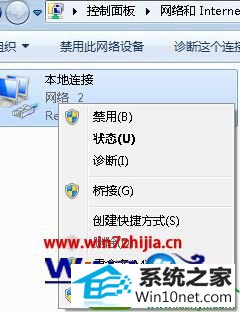
3、选择 “internet协议(TCp/ip)”选项,点击“属性”命令,弹出“internet协议(TCp/ip)属性”窗口;
4、点击下方的“高级”选项,调弹出“高级 TCp/ip设置”窗口;
5、在ip地址栏下方输入网卡已设定的ip地址和子网掩码,点击“添加”按钮;
6、在弹出的对话框中输入新的ip地址,添加新的网关;
7、切换到nds选项卡,dns服务器下面列出了当前dns的ip,点击“添加”按钮;
8、在该对话框中输入新的dns的ip,设置完成后单击“确定”按钮即可。
上面就是windows 7旗舰版系统下怎么让一张网卡使用多个ip的详细操作步骤,通过上面的步骤设置之后,就能在windows 7系统下实现一块网卡绑定多个ip,设置多个网络连接了,更多精彩内容欢迎访问站。
栏目专题推荐
系统下载推荐
系统教程推荐
友情链接